(3)使用;钢笔工具

绘制出一些毛发走向。

(4)使用;涂抹工具

画笔类型选择自制的画笔,单击;钢笔工具

,鼠标右键点击画布,在弹出的快捷菜单中 选择;描边路径命令,在弹出的;描边路径对话框中选择;涂抹,描边路径的涂抹比单纯的手动涂抹更易控制, 效果也更自然。

(5)可以继续使用此方法,使用涂抹工具执行;描边路径,将脸部与脖子部位的涂抹出绒毛效果,这是毛发部分的底层效果,优艾设计网_PS鼠绘教程 下面就要制作上面的细毛部分了。
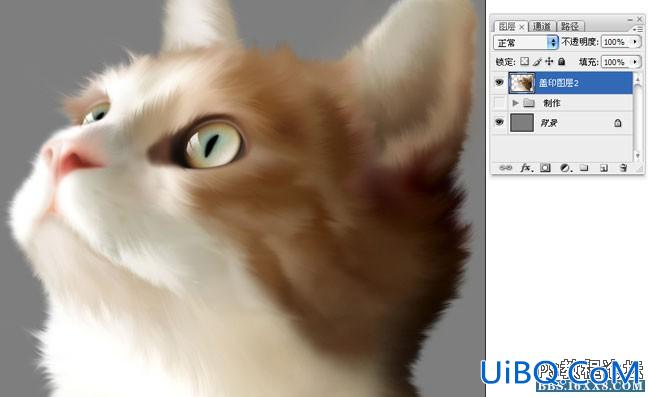
5、描边路径制作毛发 (1)选取刚才绘制的毛发走向路径,使其为显示状态,执行;描边路径命令,在弹出的;描边路径对话框中选择;画笔 (在此之前首先要将画笔设置为;尖角1像素),并勾选;模拟压力。
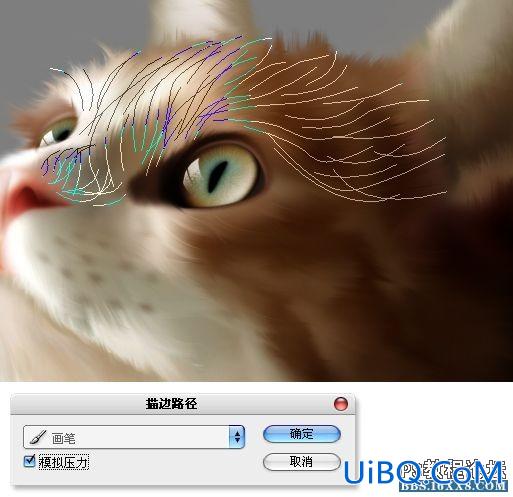
(2)描边路径完成后效果。

(3)完成后的毛发效果显得单薄的一些,复制几个图层并移动一些位置,形成交错,直到达到满意效果, 最后将复制的图层合并。
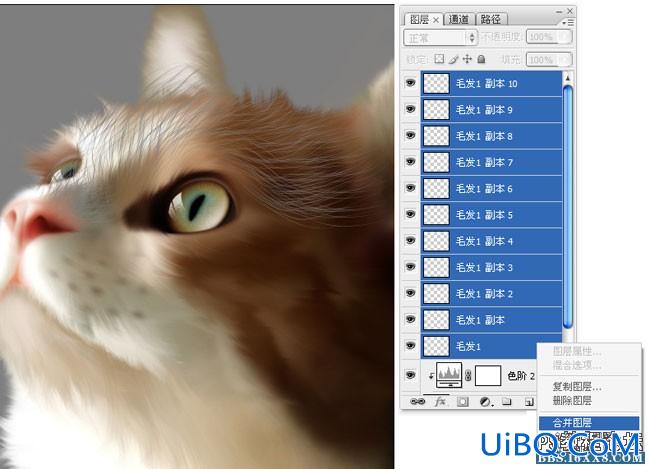








 加载中,请稍侯......
加载中,请稍侯......
精彩评论